
只要你的 Clubhouse 還有邀請名額,你就可以隨意地邀請任何人進來 Clubhouse 一起聊天、討論,但目前僅限 iOS 用戶可以使用。
那麼要如何使用 Clubhouse 邀請功能呢?怎麼邀請朋友使用 Clubhouse?本篇會有詳細的步驟教學。

Clubhouse 如何邀請別人?
目前 Clubhouse 僅支援 iOS 裝置,因此請確保對方使用的是 iPhone ,並依照以下步驟來邀請:
- 將對方手機號碼加到 iPhone 通訊錄
- 點選 Clubhouse App 的「信件」圖示
- 選擇想邀請的聯絡人
- 傳送邀請簡訊
1. 將對方手機號碼加到 iPhone 通訊錄
首先,請把對方的手機號碼輸入到你的 iPhone 通訊錄內,讓他成為你的聯絡人。
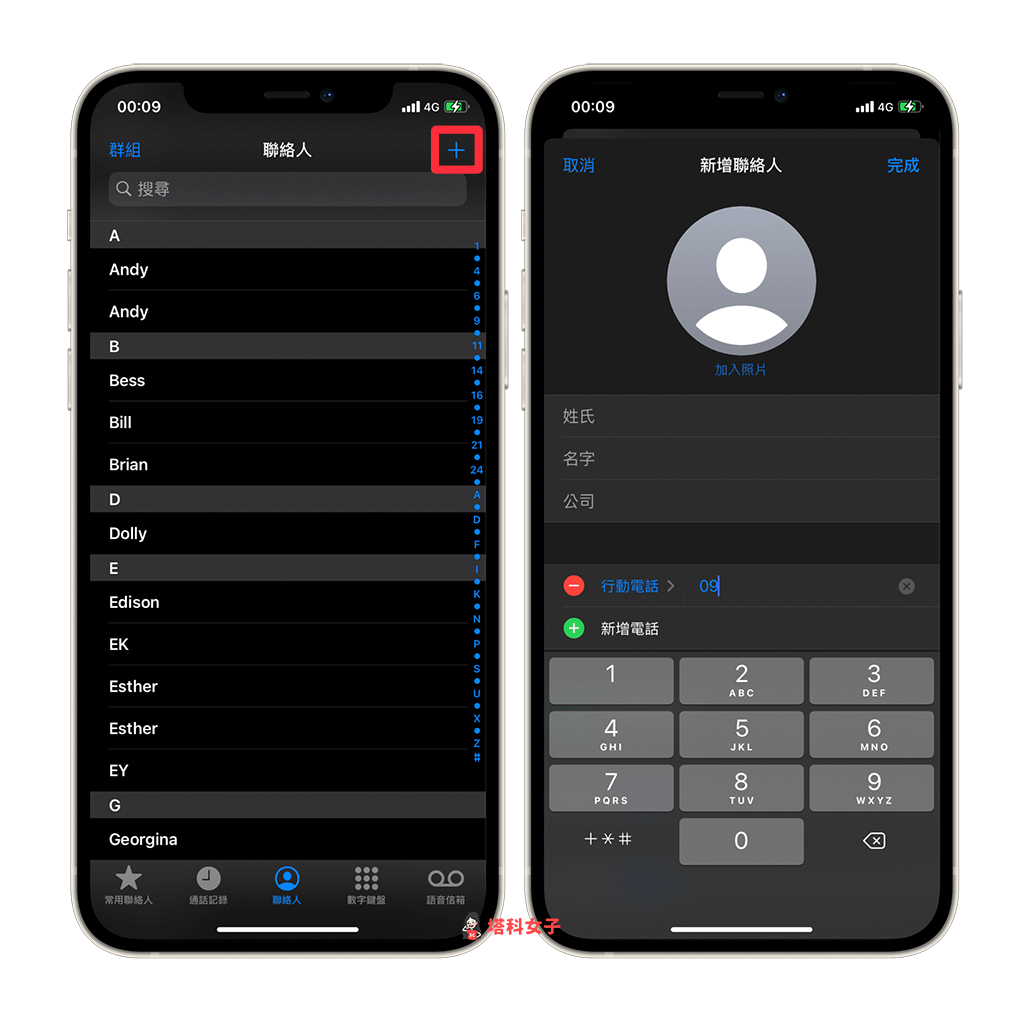
2. 點選 Clubhouse App 的「信件」圖示
接著請開啟你的 Clubhouse App,在 App 首頁的地方按一下頂端的「信件」圖示。
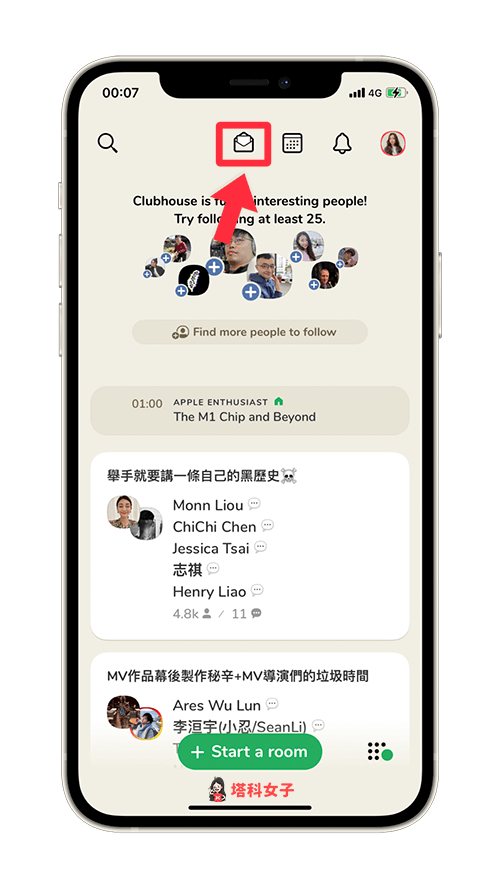
3. 選擇想邀請的聯絡人
接著,在這頁面你就可以選擇要邀請誰進來 Clubhouse,點選「Invite」即可傳送邀請簡訊。要注意的是,邀請名額是有限制的,例如我上方顯示「YOU HAVE 4 INVITES」就代表我目前還能邀請 4 個人。
如果你這裡沒有顯示可邀請的聯絡人,那麼代表你目前已經沒有邀請名額了。
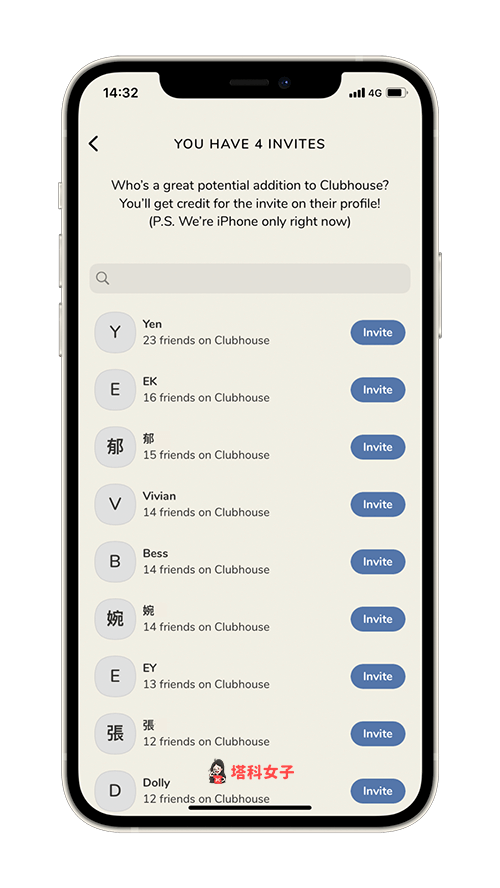
4. 傳送邀請簡訊
點選 Invite 後會出現一則簡訊,點選傳送即可送出給對方,對方可以點選簡訊內的連結來下載並註冊 Clubhouse App。(即使對方之前有預先註冊過 Clubhouse,只要請他重新登入 Clubhouse App 即可成功進入)
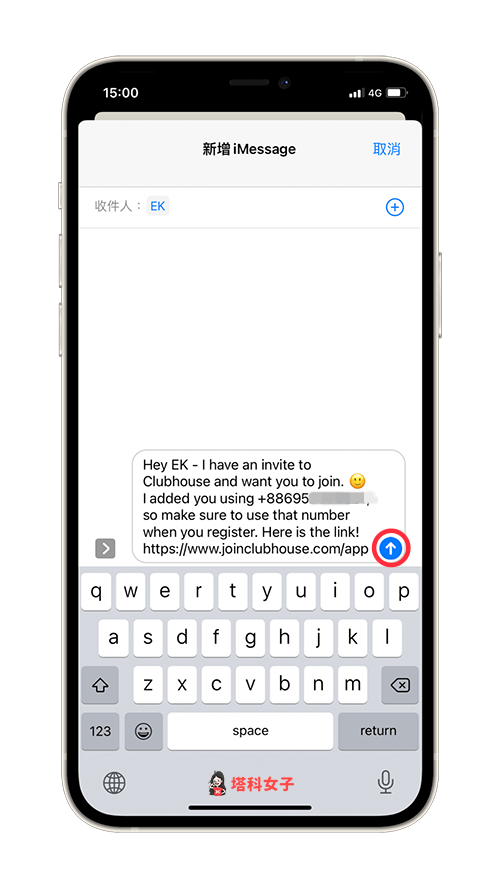
總結
透過本文教學的步驟即可輕鬆地邀請其他人進來 Clubhouse App,也別忘了透過這方法邀請人進來會扣掉一個邀請額度。
